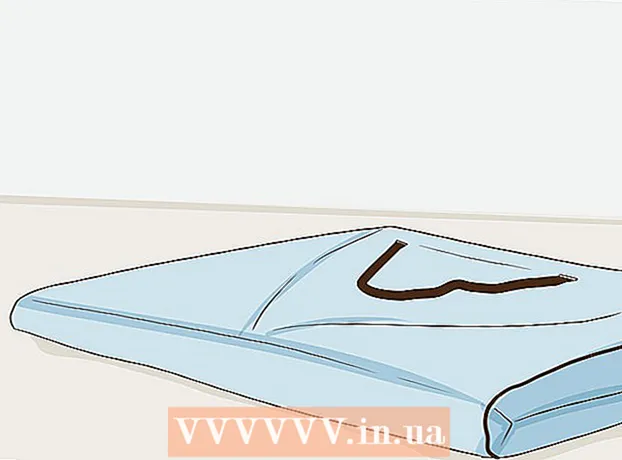Autor:
Laura McKinney
Loomise Kuupäev:
1 Aprill 2021
Värskenduse Kuupäev:
1 Juuli 2024
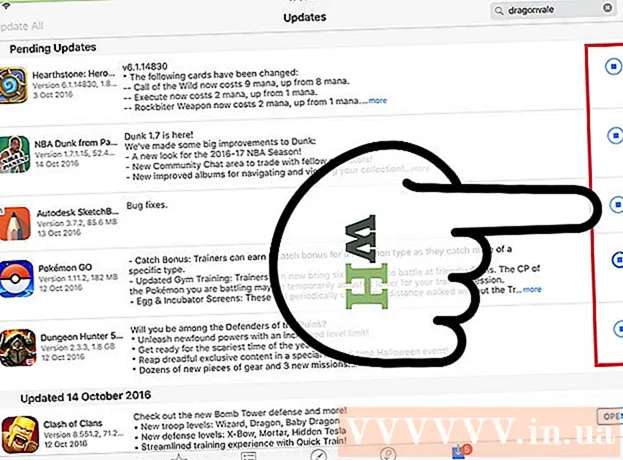
Sisu
IPadi rakendusi värskendatakse regulaarselt ja uusimate versioonide installimine annab teile juurdepääsu paljudele funktsioonidele ja saate sellest parima jõudluse. Installitud rakenduste värskendusi saate App Store'i kaudu. Samuti saate iPadi seadistada värskenduste automaatseks allalaadimiseks.
Sammud
1. osa 3-st: kontrollige rakenduse värskendusi
Ühendage iPad traadita võrguga. Värskenduste otsimiseks ja allalaadimiseks vajate Interneti-ühendust. Kui teie iPadil on 4G-ühendus, saate seda värskenduste allalaadimiseks kasutada, kuid see võetakse teie andmesidepaketi kulude katteks.
- Traadita võrgu leidmiseks ja ühenduse loomiseks avage rakendus Seaded ja puudutage valikut "Wi-Fi".

Avage App Store. Selle leiate ühelt peamiselt iPadi ekraanilt. See valik asub kaustas Utilities.
Klõpsake vahekaarti "Värskendused". Selle üksuse leiate ekraani paremast alanurgast. Vahekaardi mõõdikud näitavad, kui paljudel rakendustel on värskendus saadaval.

Värskenduse allalaadimise alustamiseks klõpsake rakenduse kõrval nuppu "Värskenda". Rakendus lisatakse allalaadimiseks järjekorda. Rakendusi värskendatakse ükshaaval.
Kõigi saadaolevate värskenduste installimiseks klõpsake nuppu "Värskenda kõiki". Selle nupu leiate ekraani vasakus ülanurgas. Kõik rakendused, mille värskendused on saadaval, pannakse allalaadimisjärjekorda.

Oodake rakenduse värskendamist. Kui rakenduse värskendus on alla laaditud, muutub rakenduse ikoon avaekraanil halliks ja näete selle protsessi edenemise indikaatorit. Rakendust saab uuesti kasutada, kui ikoon on normaliseerunud.
Kui see ebaõnnestub, värskendage uuesti. Tavaliselt ei tööta funktsioon "Värskenda kõiki" õigesti ja mõned rakendused näitavad uuesti ainult nuppu "Värskenda". Võite uuesti vajutada nuppu "Värskenda kõiki" või puudutada iga rakenduse nuppu "Värskenda".
Rakenduste värskendamise tõrkeotsing. Kui rakendust ei värskendata õigesti, võite proovida mõnda järgmist.
- Rakenduse vahetaja avamiseks topeltklõpsake nuppu Avaleht. Selle sulgemiseks pühkige App Store'i akent üles. Minge tagasi avaekraanile ja avage App Store. Proovige värskendused uuesti alla laadida.
- Taaskäivitage iPad. Hoidke toitenuppu all, kuni kuvatakse toite liugur. Kasutage oma kätt liuguri libistamiseks ja oodake, kuni iPad välja lülitub. Lülitage see uuesti sisse ja proovige seejärel värskendused uuesti alla laadida.
- Tehase lähtestamine iPadi jaoks. Kui värskendused ikka ei tööta, proovige vahemälu tühjendada tehaseseadete lähtestamine. Hoidke toitenuppu ja kodu nuppu seni, kuni seade välja lülitatakse. Hoidke mõlemat nuppu all, kuni ilmub Apple'i logo. Kui teie iPad taaskäivitub, proovige värskendused uuesti App Store'ist alla laadida.
2. osa 3-st: Automaatse värskenduse aktiveerimine
Avage rakendus Seaded. Saate sisse lülitada automaatsed rakenduste värskendused, nii et teie seade laadib ja installib teie iPadis kõik rakenduste saadaolevad värskendused automaatselt.
- Automaatseid värskendusi ei toimu, kui teie iPad on vähese energiatarbega režiimis.
Valige "iTunes & App Store.’ Selle leiate menüü alumisest poolest.
Luba režiim "Värskendused". Selle suvandi abil saate traadita võrguga ühenduse loomisel oma iPhone'i rakenduse värskenduste uue versiooni automaatselt alla laadida.
Ühendage seade laadijaga. Kui iPad on ühendatud laadija ja traadita võrguga, laaditakse rakenduste värskendused automaatselt alla. reklaam
3. osa 3-st: rakenduste värskenduste järjekorra seadmine prioriteetseks (iOS 10)
Hoidke ootel rakendust iPadi puutepliiatsiga (iPad Pencil). 3D Touch töötab ainult iPadi seadmetes, milles töötab iOS 10, ja peate kasutama iPadi pliiatsit. Vajutage allalaadimist ootava rakenduse pliiatsiga kindlalt.
Valige kuvatavast menüüst "Laadi alla prioriteet". See viib rakenduse järgmisesse allalaadimiskohta otse kõigi praegu värskendatavate rakenduste taha.
Oodake, kuni rakendus laadimise lõpetab. Valitud rakenduse allalaadimine algab kohe, niipea kui allalaadimine on lõppenud. reklaam